
Tycka om Netflix och Youtube , Amazon lagrar en historia av videor du tittar på på Amazon Prime Video. Amazon använder dessa uppgifter för att förbättra sina rekommendationer, men du kan ta bort videor du har sett från historiken.
För att se din klockhistorik, gå till Videor du har sett på Amazons webbplats. Om du inte är inloggad på ditt Amazon-konto i din webbläsare måste du logga in för att fortsätta.
Du kan också hitta den här sidan på Amazons webbplats genom att gå till Amazon.com i din webbläsare, håll muspekaren över "Konto & listor" längst upp till höger på hemsidan och klicka sedan på alternativet "Your Prime Video". På Prime Video sidan, klicka på "Inställningar" längst upp till höger på skärmen, klicka på alternativet "Titta på historik" och klicka sedan på "Visa Titta på historik" -knappen.
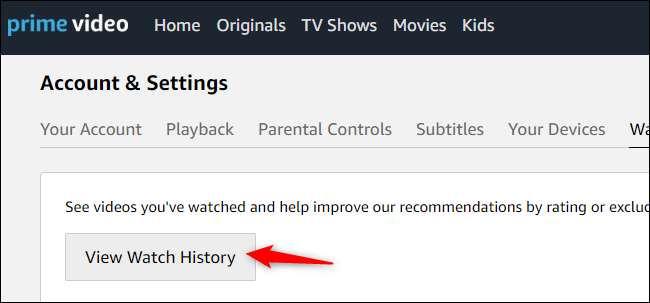
Den här sidan visar en fullständig historik över alla videor du någonsin sett på Amazon, med dina senast visade videor högst upp.
Listan visar videor som du har tittat på med ditt Amazon-konto på vilken enhet som helst, oavsett om det är på din smart-TV, Roku, iPhone, Android-telefon eller webbläsare.
Om du vill ta bort en video från din visningshistorik klickar du på länken "Ta bort den här från tittade videor" nedanför videon här. Amazon kommer att glömma att du tittade på videon, så den kommer inte att användas för rekommendationer och människor kommer inte att kunna se den i ditt kontos visningshistorik.
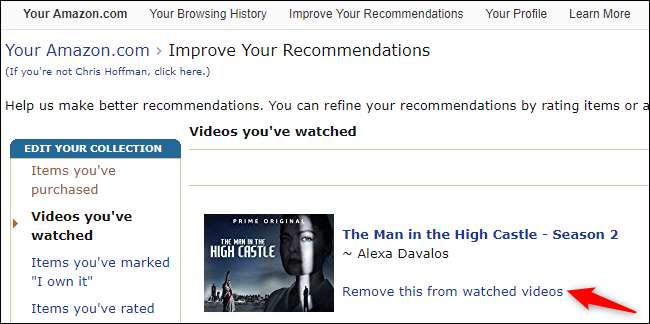
Ta bort de videor du vill ha från den här sidan. Om du vill se fler videor du har sett på det här kontot, bläddra ner och klicka på knappen Nästa längst ner på sidan.
Du kan också betygsätta videor genom att klicka på stjärnorna till höger om en video. Om du vill behålla en video i din historik men inte vill att den ska påverka dina rekommendationer kan du också välja " Använd inte för rekommendationer ”Alternativ för att få det att hända.
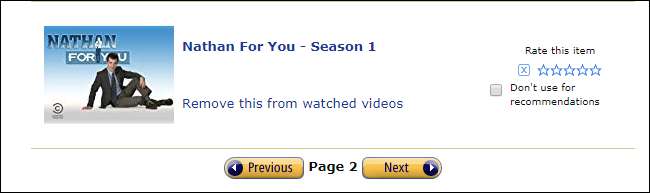
Tyvärr erbjuder Amazon inte ett sätt att rensa hela din bevakade historik med ett enda klick. om du vill radera historiken helt måste du ta bort videor från den här listan en efter en.
Du kan ta bort produkter som du har sett från din Amazon-webbhistorik också.
RELATERAD: Så här tar du bort objekt från din Amazon-webbhistorik
Bildkredit: Syafiq Adnan | /Shutterstock.com.







